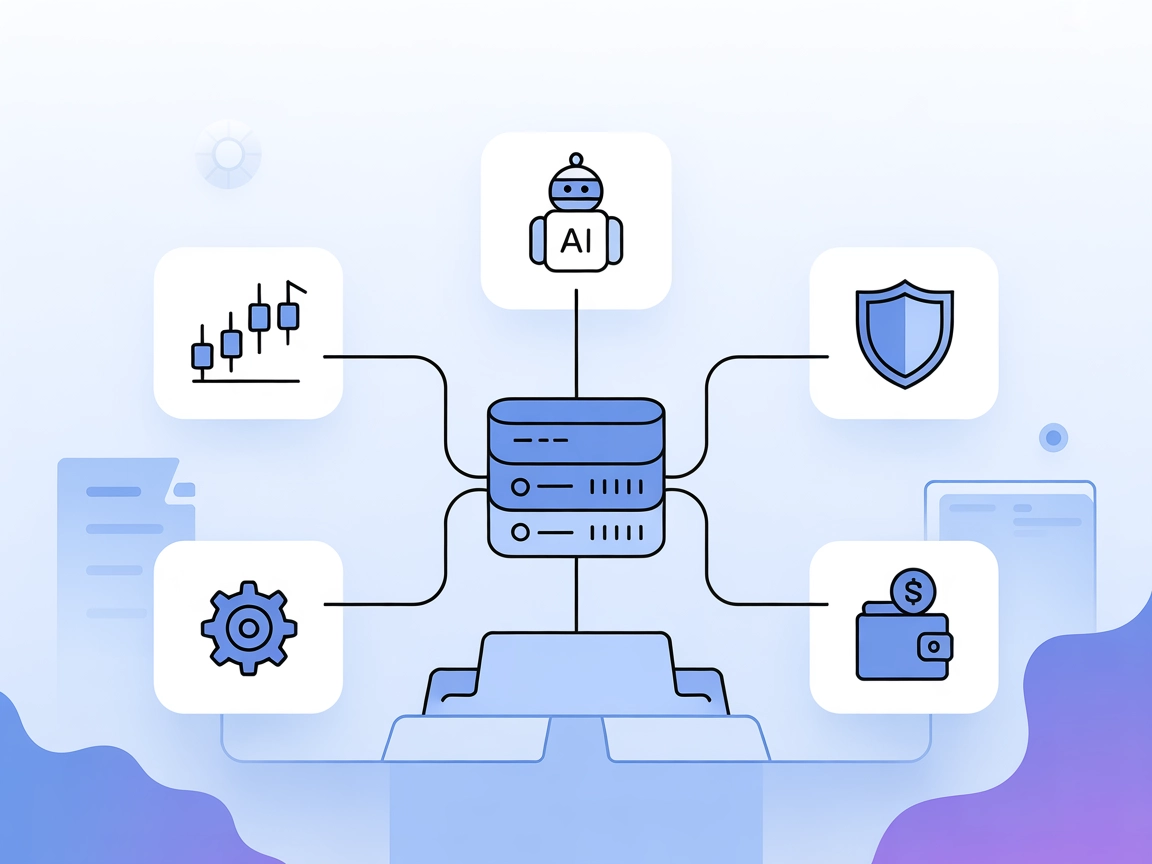Integrazione del Server Alpaca MCP
Collega il tuo assistente AI alla piattaforma di trading e dati di mercato di Alpaca usando il server Alpaca MCP per flussi finanziari senza soluzione di continuità direttamente dai tuoi strumenti preferiti basati su LLM.

Cosa fa il server “Alpaca” MCP?
Il server Alpaca MCP (Model Context Protocol) è uno strato di integrazione specializzato che consente agli assistenti AI e ai grandi modelli linguistici (LLM) di interagire con la piattaforma di trading di Alpaca utilizzando comandi in linguaggio naturale. Collegandosi tramite MCP, sviluppatori e utenti possono negoziare azioni e opzioni, analizzare dati finanziari, gestire portafogli, gestire watchlist e accedere a informazioni di mercato in tempo reale direttamente dai loro strumenti LLM e IDE preferiti come Claude Desktop, Cursor e VScode. Questo server colma il divario tra agenti AI e infrastruttura di trading, rendendo semplici e accessibili attività come l’inserimento di ordini, il recupero di dati storici o il monitoraggio delle watchlist di asset tramite interfacce conversazionali, semplificando così il flusso di lavoro per trading algoritmico, analisi finanziaria e gestione dei portafogli.
Elenco dei Prompt
Nessun template di prompt è esplicitamente menzionato nel repository o nella documentazione fornita.
Elenco delle Risorse
Nessuna risorsa MCP esplicita è descritta nei file o nella documentazione forniti.
Elenco degli Strumenti
Nessun elenco esplicito di strumenti è incluso nei file o nella documentazione accessibile.
Casi d’Uso di questo Server MCP
Trading di Azioni e Opzioni
Utilizza il linguaggio naturale per inserire, modificare e cancellare operazioni su azioni e opzioni direttamente da un’interfaccia alimentata da LLM, abilitando flussi di lavoro sia algoritmici che discrezionali senza la necessità di navigare manualmente sulla piattaforma.Gestione del Portafoglio
Visualizza i saldi del conto, controlla le posizioni aperte e chiuse, e gestisci i tuoi titoli utilizzando comandi conversazionali per ottimizzare la supervisione e il ribilanciamento del portafoglio.Recupero dei Dati di Mercato
Richiedi dati di mercato in tempo reale e storici, incluse quotazioni, transazioni, barre di prezzo e greche delle opzioni, per supportare ricerca e sviluppo di strategie.Gestione delle Watchlist
Crea e gestisci watchlist personalizzate per il monitoraggio degli asset, aiutando gli utenti a tenere traccia di più titoli e a reagire in modo efficiente ai cambiamenti del mercato.Storico Ordini e Stato del Mercato
Recupera l’intera cronologia degli ordini, controlla lo stato di apertura/chiusura del mercato e accedi a dati su azioni societarie (utili, split, dividendi) per una consapevolezza completa di conto e mercato.
Come configurarlo
Windsurf
Nessuna istruzione specifica per Windsurf è fornita nella documentazione o nel codice disponibile.
Claude
Prerequisiti:
- Installa Python 3.10+
- Clona il repository e installa le dipendenze
- Ottieni le chiavi API di Alpaca
Crea/Modifica il file
.env:
Aggiungi quanto segue al tuo.envnella directory del progetto:ALPACA_API_KEY = "your_alpaca_api_key" ALPACA_SECRET_KEY = "your_alpaca_secret_key" PAPER = TrueAvvia il Server MCP:
python alpaca_mcp_server.pyConfigura Claude Desktop:
- Apri Claude Desktop
- Vai su:
Settings → Developer → Edit Config - Aggiorna il tuo
claude_desktop_config.json:{ "mcpServers": { "alpaca": { "command": "<project_root>/venv/bin/python", "args": [ "/path/to/alpaca-mcp-server/alpaca_mcp_server.py" ], "env": { "ALPACA_API_KEY": "your_alpaca_api_key", "ALPACA_SECRET_KEY": "your_alpaca_secret_key" } } } }
Salva la configurazione e riavvia Claude Desktop
Cursor
Nessuna istruzione specifica per Cursor è fornita nella documentazione o nel codice disponibile.
Cline
Nessuna istruzione specifica per Cline è fornita nella documentazione o nel codice disponibile.
Protezione delle Chiavi API
Le chiavi API sono specificate tramite variabili d’ambiente, come mostrato nella sezione env della configurazione JSON:
"env": {
"ALPACA_API_KEY": "your_alpaca_api_key",
"ALPACA_SECRET_KEY": "your_alpaca_secret_key"
}
Come usare questo MCP nei flussi
Utilizzo di MCP in FlowHunt
Per integrare i server MCP nel tuo flusso di lavoro FlowHunt, inizia aggiungendo il componente MCP al tuo flusso e collegandolo al tuo agente AI:

Clicca sul componente MCP per aprire il pannello di configurazione. Nella sezione di configurazione MCP di sistema, inserisci i dettagli del tuo server MCP utilizzando questo formato JSON:
{
"MCP-name": {
"transport": "streamable_http",
"url": "https://yourmcpserver.example/pathtothemcp/url"
}
}
Una volta configurato, l’agente AI sarà in grado di utilizzare questo MCP come strumento con accesso a tutte le sue funzioni e capacità. Ricorda di cambiare “MCP-name” con il nome effettivo del tuo server MCP (es. “alpaca”, “github-mcp”, ecc.) e di sostituire l’URL con quello del tuo server MCP.
Riepilogo
| Sezione | Disponibilità | Dettagli/Note |
|---|---|---|
| Panoramica | ✅ | Panoramica completa in README.md |
| Elenco dei Prompt | ⛔ | Nessun template di prompt menzionato |
| Elenco delle Risorse | ⛔ | Nessuna risorsa MCP esplicita elencata |
| Elenco degli Strumenti | ⛔ | Nessun strumento esplicitamente documentato |
| Protezione delle Chiavi API | ✅ | Tramite env nel JSON di config e file .env |
| Supporto al Campionamento | ⛔ | Non menzionato |
Tra queste due tabelle, il server Alpaca MCP offre una documentazione solida sulla configurazione e sui principali casi d’uso, ma manca di dettagli espliciti su template di prompt MCP, strumenti esposti e definizioni di risorse. È ben adatto per flussi di lavoro di trading e dati di mercato, ma trarrebbe beneficio da una documentazione MCP più dettagliata. Valutazione: 6/10.
Punteggio MCP
| Ha una LICENSE | ✅ (MIT) |
|---|---|
| Ha almeno uno strumento | ⛔ |
| Numero di Fork | 26 |
| Numero di Stelle | 90 |
Domande frequenti
- Cos'è il server Alpaca MCP?
Il server Alpaca MCP è uno strato di integrazione che collega assistenti AI e LLM alla piattaforma di trading di Alpaca, abilitando comandi in linguaggio naturale per trading, gestione del portafoglio e accesso ai dati di mercato.
- Cosa posso fare con Alpaca MCP in FlowHunt?
Puoi inserire, modificare o cancellare ordini, gestire portafogli e watchlist, e recuperare dati di mercato in tempo reale o storici, tutto tramite interfacce guidate dall'AI.
- Come posso mantenere sicure le mie chiavi API?
Le chiavi API dovrebbero essere memorizzate in variabili d'ambiente o in un file `.env`, e non scritte direttamente nel codice o nelle configurazioni, per evitare esposizioni accidentali.
- Quali client sono supportati?
Il server è documentato per l'uso con Claude Desktop. Altri client come Cursor e Cline potrebbero richiedere una configurazione manuale usando impostazioni MCP simili.
- Sono disponibili template di prompt o strumenti MCP personalizzati?
Nella documentazione attuale di Alpaca MCP non sono forniti template di prompt espliciti né strumenti MCP personalizzati.
Potenzia il tuo trading con Alpaca MCP
Porta il trading algoritmico e la gestione finanziaria nei tuoi flussi AI integrando il server Alpaca MCP. Opera, analizza e gestisci portafogli con comandi in linguaggio naturale.